Erweiterte Konfiguration
In der Administration könnt ihr bei Bedarf weitere Einstellungen vornehmen, mit denen ihr euren apocollect Arbeitsbereich individueller auf eure Bedürfnisse anpassen könnt.
Die Änderungen haben Auswirkungen auf alle Mitarbeiter.
Loggt euch als Administrator im Browser am PC ein. Die Administration ist vom Handy nicht zugänglich.
- Klickt in der Titelleiste auf euer Profilbild (1) und wählt Administration (2).
- Wählt in der Seitenleiste Konfiguration (3).
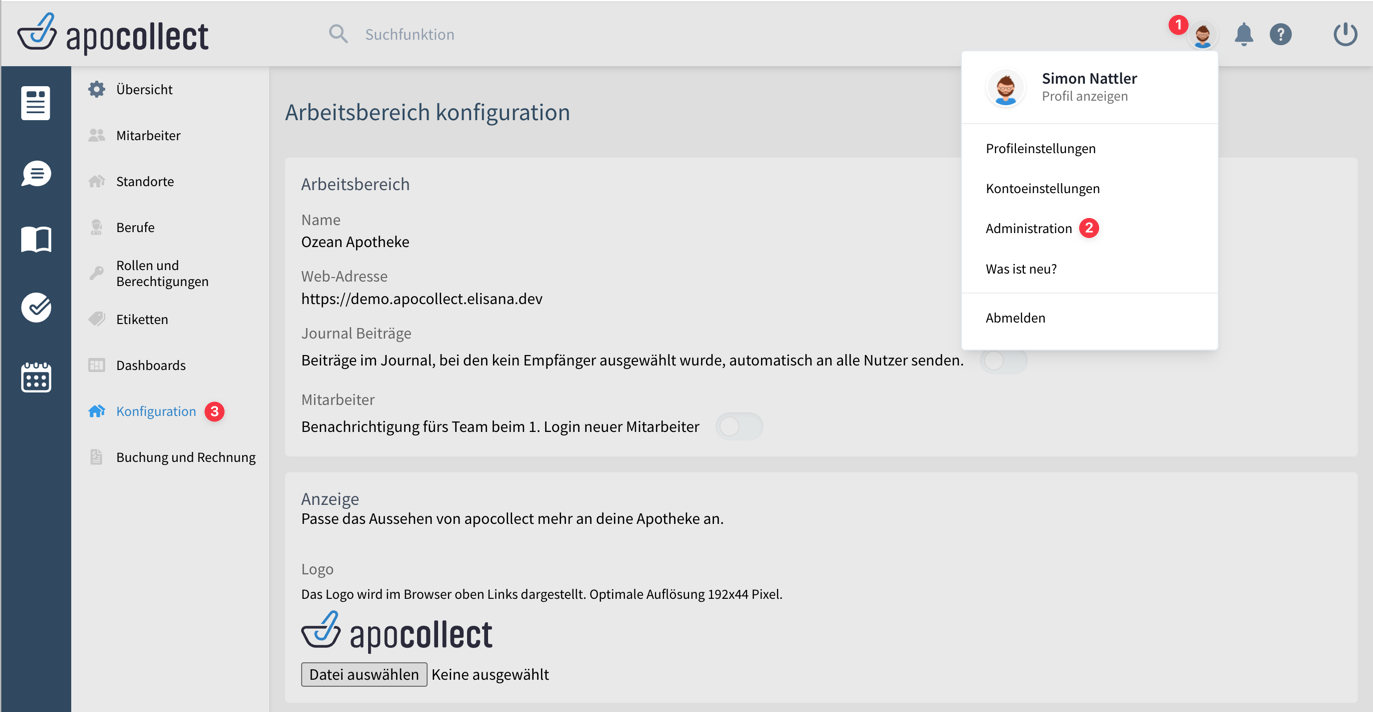
Empfänger im Journal 👥
Was passiert, wenn ihr einen Beitrag, eine Ankündigung oder eine Umfrage im Journal abschickt und keinen Empfänger auswählt habt? Ihr habt zwei Optionen:
- Der Beitrag wird automatisch an das gesamte Team geschickt.➡️ Der Schalter ist aktiviert.
- Das Abschicken ist nicht möglich: Es muss immer mindestens ein Empfänger ausgewählt werden. ➡️ Der Schalter ist deaktiviert. (empfohlen)
💡 Wenn ihr die zweite, empfohlene Option wählt, erscheint in der Empfängerauswahl die Auswahl "An alle" als zusätzliche Auswahlmöglichkeit.
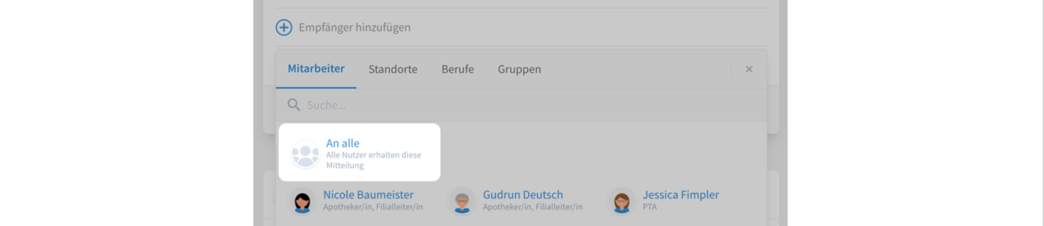
Benachrichtigung über neue Mitarbeiter 🔔
Wenn sich ein neuer Mitarbeiter zum ersten Mal einloggt, kann das restliche Team über die neue Kollegin benachrichtigt werden. Sobald sich der neue Mitarbeiter zum 1. Mal einloggt, erhält das restliche Team dann eine Benachrichtigung über die Glocke (keine Push-Mitteilung).
In großen Teams oder beim Hinzufügen vieler neuer Mitarbeiter (z. B. durch neue Filialen) kann das störend sein. Deaktiviert es in diesem Fall für eure Apotheke.
Eigenes Apothekenlogo hinterlegen 🎨
Tauscht das apocollect Logo gegen euer eigenes Apothekenlogo aus. Das apocollect Logo wird ausgetauscht
- in der Titelleiste im Browser und
- auf PDF-Exporten.
Damit es ordentlich aussieht achtet bitte auf das korrekte Format und eine druckfähige Auflösung. Ansonsten kann es gerade auf dem PDF-Export unschön aussehen.
💡 Viele Apotheken hinterlegen mittlerweile Informationen, Merkblätter und Checklisten für Kunden im apocollect Wiki, exportieren diese bei Bedarf und händigen sie ihren Kunden aus. Durch den Export mit eurem eigenen Apothekenlogo machen die Ausdrucke einen noch besseren Eindruck.
Unter Datei auswählen könnt ihr das passende Logo von eurem Computer hochladen, und dann den passenden Bereich auswählen. Ihr könnt das Logo anschließend auch jederzeit wieder entfernen oder austauschen.
Wichtig: Erlaubt sind die Dateiformate PNG, JPG, GIF oder SVG.
